當(dāng)前位置:首頁 > 幫助中心 > pe方式怎么重裝系統(tǒng)?pe啟動(dòng)盤制作重裝教程【圖文】
pe方式怎么重裝系統(tǒng)?pe啟動(dòng)盤制作重裝教程【圖文】
pe方式怎么重裝系統(tǒng)?使用PE方式重裝系統(tǒng)是一種常見的方法,它可以幫助我們快速完成操作。不過,這也需要一個(gè)合適的介質(zhì)來幫忙,比如說u盤。你可以通過大白菜u盤工具,將一個(gè)普通的u盤制作成一個(gè)包含pe系統(tǒng)u盤啟動(dòng)盤。下面就一起來看看pe啟動(dòng)盤制作重裝教程圖文。
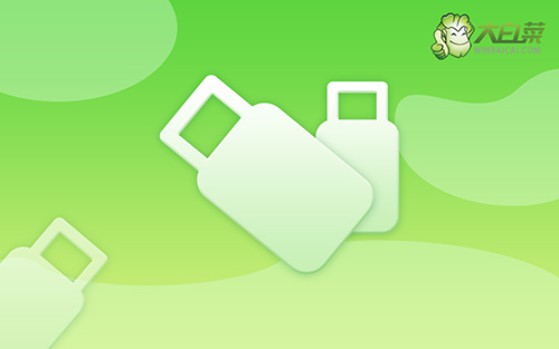
一、電腦重裝系統(tǒng)工具
鏡像版本: Windows 7企業(yè)版
工具軟件:大白菜u盤啟動(dòng)盤制作工具(點(diǎn)擊紅字下載)
二、電腦重裝系統(tǒng)準(zhǔn)備
1、為了制作U盤啟動(dòng)盤,需對(duì)U盤進(jìn)行格式化,推薦使用空白的U盤,確保沒有數(shù)據(jù)。
2、為了確保系統(tǒng)重裝后不會(huì)因驅(qū)動(dòng)缺失導(dǎo)致操作問題,建議提前下載所需驅(qū)動(dòng)程序,并存儲(chǔ)在U盤啟動(dòng)盤中。
3、如果無法找到可靠的系統(tǒng)鏡像來源,建議訪問“MSDN我告訴你”網(wǎng)站下載。該網(wǎng)站提供各種Windows版本的可靠系統(tǒng)鏡像。
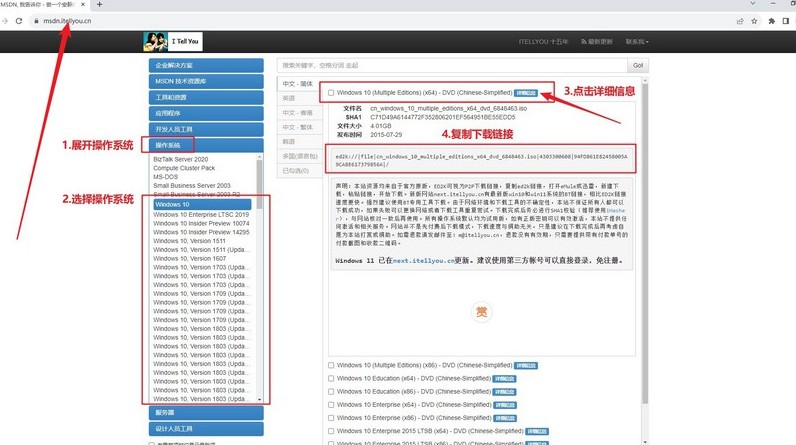
三、電腦重裝系統(tǒng)操作
一、制作U盤啟動(dòng)盤
1、首先,下載并解壓大白菜U盤啟動(dòng)盤工具壓縮包,打開軟件。
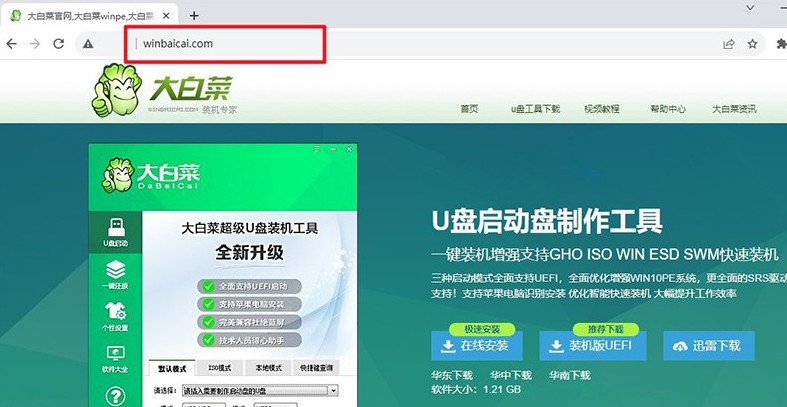
2、將U盤連接至電腦,啟動(dòng)盤制作軟件會(huì)自動(dòng)識(shí)別,然后按默認(rèn)設(shè)置進(jìn)行制作。
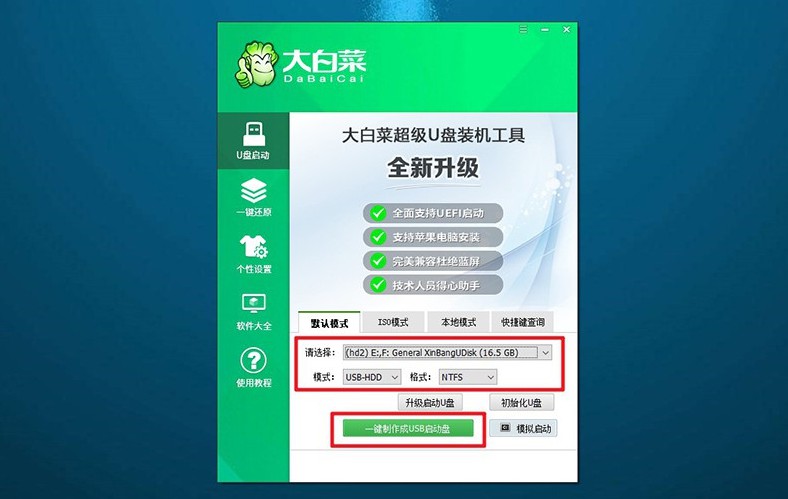
3、注意:制作U盤啟動(dòng)盤會(huì)格式化U盤,請(qǐng)?zhí)崆皞浞莺?span>U盤的原數(shù)據(jù)。
二、設(shè)置U盤啟動(dòng)電腦
1、使用U盤啟動(dòng)快捷鍵來設(shè)置U盤啟動(dòng),你可以參考u盤啟動(dòng)快捷鍵表格截圖。
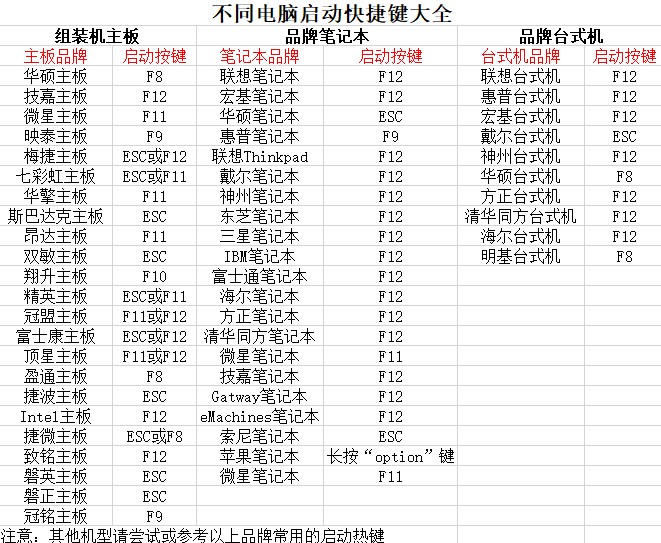
2、重啟電腦,按下U盤啟動(dòng)快捷鍵進(jìn)入啟動(dòng)項(xiàng)設(shè)置界面,在那里選擇U盤,然后按回車鍵。
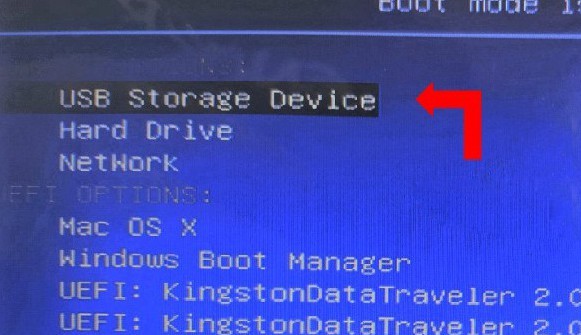
3、進(jìn)入大白菜主菜單后,選擇“1” Win10X64PE選項(xiàng),按下回車鍵即可進(jìn)入重裝系統(tǒng)桌面。
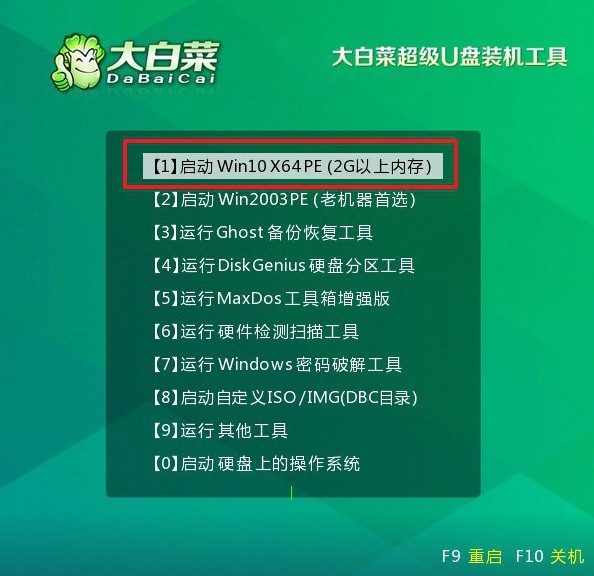
三、使用U盤啟動(dòng)盤重裝系統(tǒng)
1、進(jìn)入系統(tǒng)安裝桌面后,打開軟件,找到系統(tǒng)鏡像并將其安裝到C盤,然后點(diǎn)擊“執(zhí)行”。

2、在安裝過程中,如果出現(xiàn)還原設(shè)置的提示,直接點(diǎn)擊“是”進(jìn)行默認(rèn)設(shè)置,無需額外配置。
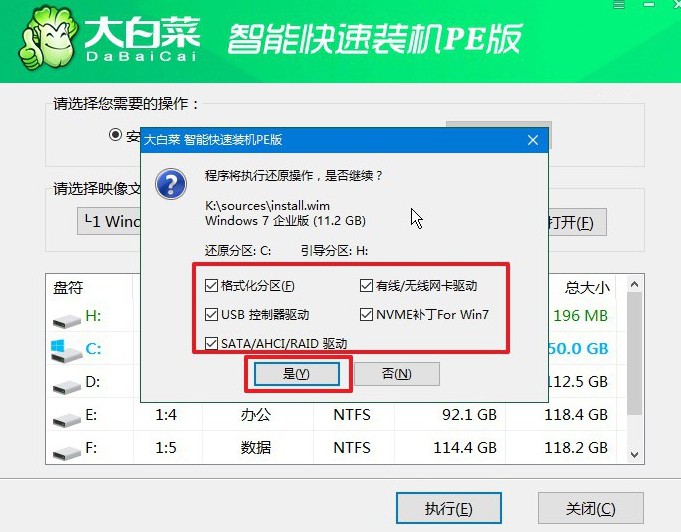
3、在系統(tǒng)部署階段,選擇勾選“完成后重啟”選項(xiàng),以便后續(xù)系統(tǒng)安裝能夠順利進(jìn)行。
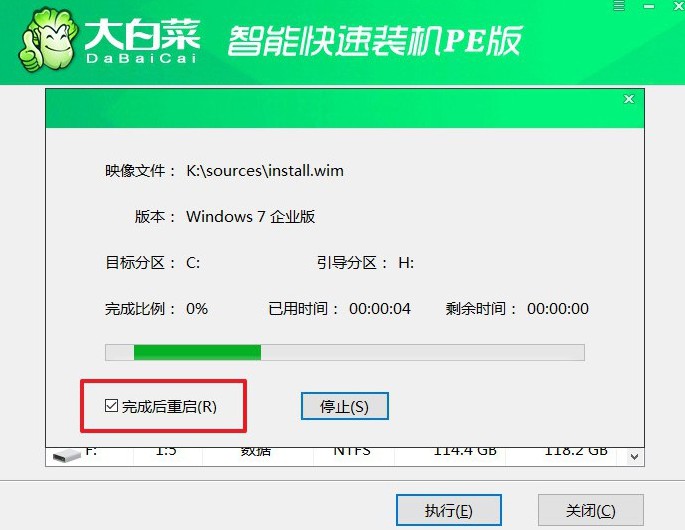
4、最后,在電腦多次重啟過程中,只需在第一次重啟時(shí)拔出U盤啟動(dòng)盤,無需進(jìn)行其他操作,等待系統(tǒng)安裝完成即可。

四、電腦重裝系統(tǒng)問題
電腦重裝系統(tǒng)后很卡如何解決?
更新驅(qū)動(dòng)程序:確保你的計(jì)算機(jī)上的所有硬件驅(qū)動(dòng)程序都是最新版本。你可以訪問設(shè)備制造商的網(wǎng)站,下載并安裝最新的驅(qū)動(dòng)程序。
更新操作系統(tǒng):確保你的操作系統(tǒng)是最新版本。通過安裝所有可用的更新補(bǔ)丁來確保系統(tǒng)安全性和性能。
清理磁盤:使用磁盤清理工具清理不必要的臨時(shí)文件、緩存文件和其他垃圾文件。這可以釋放磁盤空間并提高系統(tǒng)性能。
優(yōu)化啟動(dòng)項(xiàng):禁用不必要的啟動(dòng)項(xiàng)可以加快系統(tǒng)啟動(dòng)速度并減少系統(tǒng)資源的占用。你可以使用任務(wù)管理器或第三方工具來管理啟動(dòng)項(xiàng)。
增加內(nèi)存:如果你的計(jì)算機(jī)內(nèi)存較少,考慮增加內(nèi)存。更多的內(nèi)存可以提高系統(tǒng)的運(yùn)行速度和流暢性。
檢查硬件問題:可能你的計(jì)算機(jī)存在硬件問題,如硬盤故障或過熱。檢查硬件狀態(tài)并進(jìn)行必要的維護(hù)或更換。
優(yōu)化系統(tǒng)設(shè)置:調(diào)整系統(tǒng)設(shè)置以提高性能,例如減少視覺效果、禁用不必要的服務(wù)等。
掃描病毒和惡意軟件:運(yùn)行殺毒軟件和反惡意軟件程序,確保系統(tǒng)沒有受到病毒或惡意軟件的感染。
上面的內(nèi)容,就是本次pe啟動(dòng)盤制作重裝教程圖文了。請(qǐng)注意,使用u盤啟動(dòng)盤重裝系統(tǒng)之前,請(qǐng)確保重要的數(shù)據(jù)都已經(jīng)備份了,因?yàn)橹匮b系統(tǒng)會(huì)對(duì)C盤進(jìn)行格式化。此外,如果你操作遇到問題,建議找官網(wǎng)技術(shù)客服幫忙解決。

